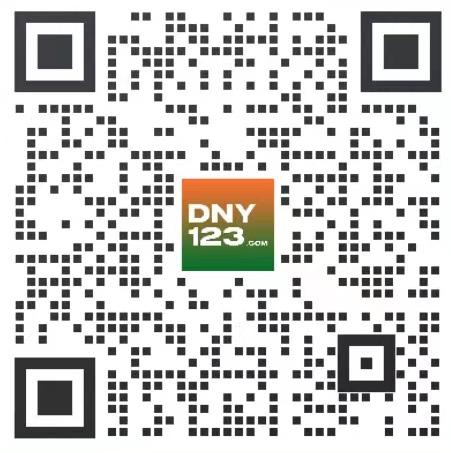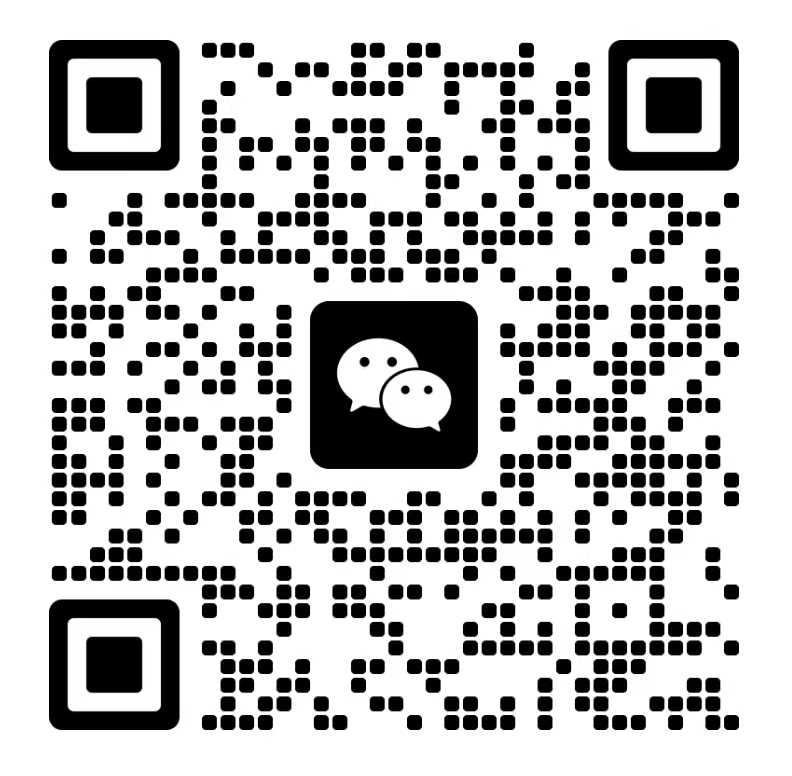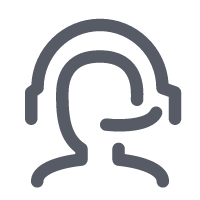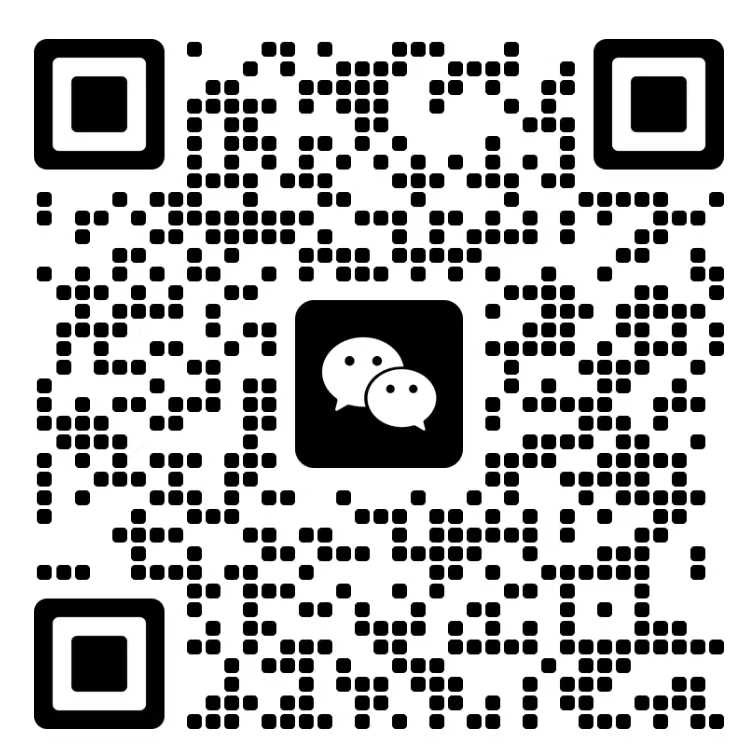【Shopee知识大纲更新】首公里追踪功能指引
简介:了解在发货过程中,如何使用首公里功能进行发货预报,从而使物流信息提前更新;以及预报过程中可能失败的原因、及如何查看订单揽收状态。
适用站点:所有站点
适用卖家:所有卖家
服务类型 | 是否开通首公里追踪功能 | |
非快递卖家 | 免费揽收(SPS) | 是 |
付费揽收 | 是 | |
集货点 | 是 | |
快递卖家 | 快递公司 | 是 |
付费揽收-极兔快递 | 是 | |
自送卖家 | 货拉拉或自行送货 | 是 |
使用货拉拉等第三方非快递物流公司以及自送卖家仅可以使用首公里预报功能,订单状态需等包裹到仓库扫描后才会从【待出货】变更为【运送中】
首公里跟发货流程是什么关系?点击查看订单发货流程
点击查看【视频教程】如何操作发货预报
一、首公里功能是什么?
首公里功能是您的发货流程中必备的一步。在您接到订单、在卖家中心点击出货后,就可以使用首公里功能进行发货预报了。首公里使物流信息的更新时间提前,并且为您提供更精确的物流状态、监控平均备货时长 (APT),从而改善您的物流表现。
首公里相关概念
通用词语 | 释义 |
转运仓 | 不同渠道包裹运输的Shopee中转仓库。 |
寄送方式 | 指首公里卖家的寄送方式,包括非快递寄送(Pickup)和快递寄送(Dropoff)。 |
发货预报 (Shipment Pre-declare) | 在点击申请出货编号后进行的操作,具体为在卖家中心或ERP中进行订单与揽货批次号/快递单号绑定的操作。卖家必须在揽货司机/快递扫描前完成发货预报,扫描后订单物流状态才能及时更新。 |
非快递卖家 | 免费揽收(SPS)卖家/付费揽收卖家/集货点卖家。(付费揽收/集货点联系方式请到物流手册查看) |
揽货批次号 (Pickup Code) | 仅非快递卖家需要生成,用于区分揽货的批次。卖家将包裹给 揽货司机/集货点工作人员时,需要出示该号码。 例如:卖家可以使用同一个揽货批次号绑定跨站点/跨店铺多个订单(最高10000单)。 |
自送卖家 | 自行运送至Shopee转运仓或使用货拉拉等物流公司运送至Shopee转运仓的卖家,自送卖家需要在卖家后台生成揽收批次号完成发货预报 |
快递卖家 | 使用第三方快递公司提供寄送服务到转运仓的卖家。(包括付费揽收中的极兔速递,不包括货拉拉/自送卖家) |
快递单号 (Dropoff Code) | 仅快递卖家适用。 由第三方快递公司提供,用于追踪同一批包裹订单。第三方快递公司如圆通、申通等。 例如:卖家可以使用同一个快递单号绑定跨站点/跨店铺多个订单(最高10000单)。 |
使用首公里的发货效果
使用首公里后,您的订单状态变化将如下图所示
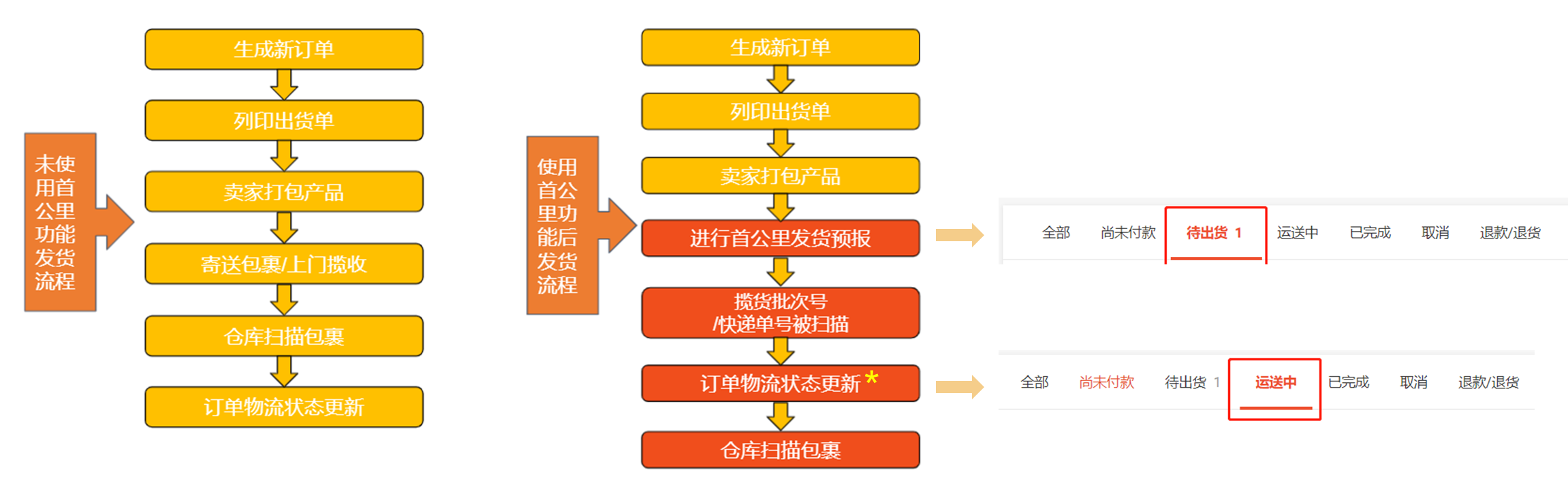
因自送卖家使用首公里追踪功能时只有预报步骤,没有被扫描的步骤。因此不会在使用了首公里追踪功能后改变订单状态。需等到转运仓扫描后,订单状态才会变更为【运送中】。
成功预报后,您可以在订单列表页看到绿色提示图标【发货预报】
成功使用首公里追踪功能后买家和卖家端订单详情页将展示物流信息【Your parcel is shipped from the seller to our overseas sorting center(卖家已将您的包裹发往转运仓)】。
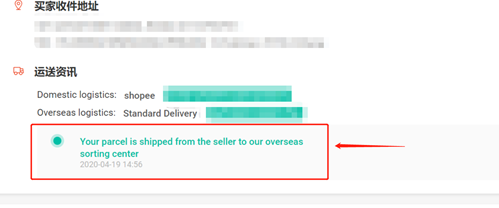
二、使用首公里功能
如何修改转运仓及寄送方式?
在首次使用首公里预报前,需在【中国卖家中心>>物流设置】中设置正确的寄送方式,操作指南请点此查看。
非快递卖家操作
在进行发货预报前,需要前往【我的订单或我的销售>>发货预报>>点击生成揽货批次号】来生成揽货批次号。
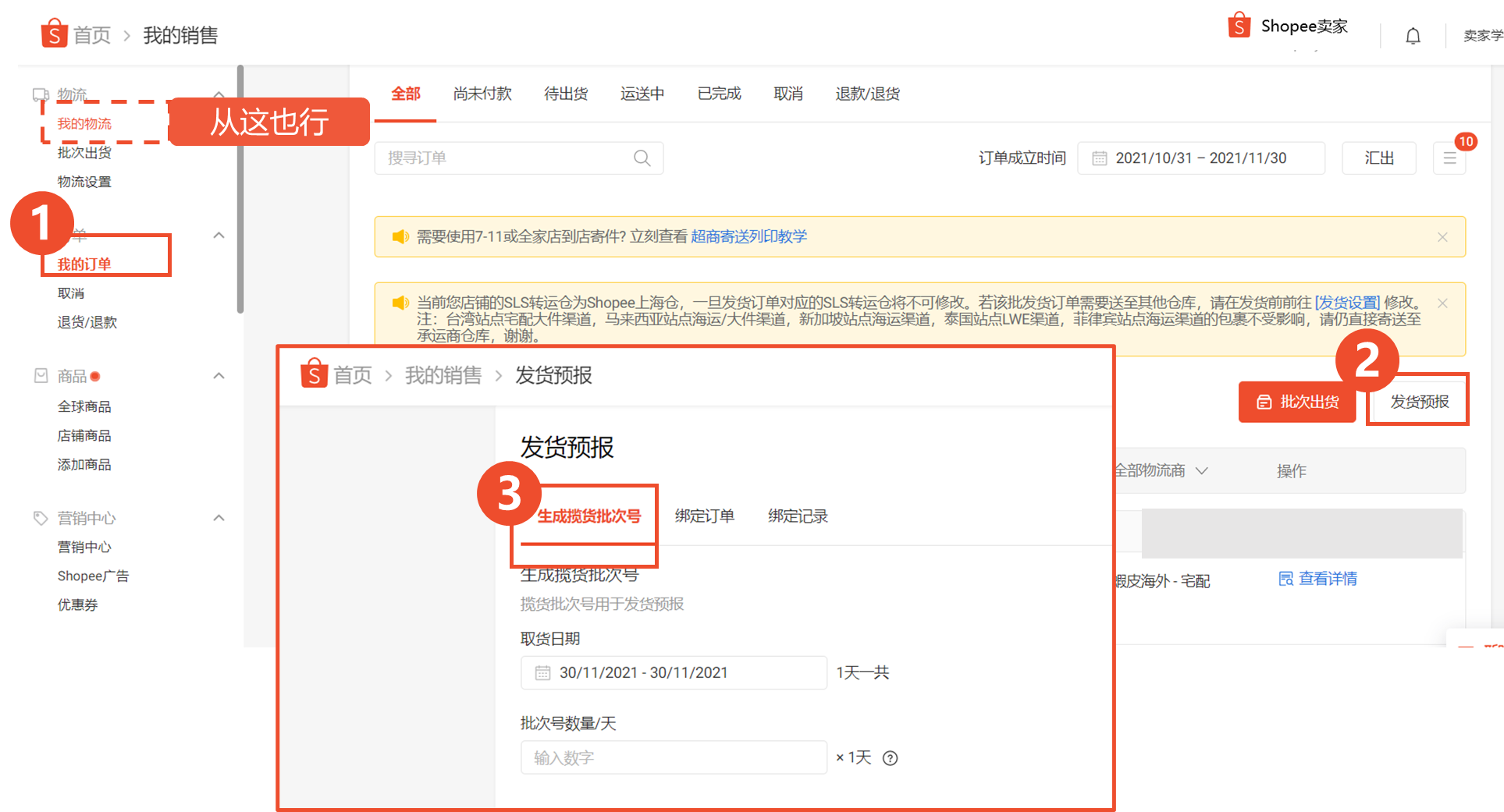
📍定义 什么是揽货批次号? 卖家将包裹给揽货司机/集货点工作人员时,需要出示该号码。该号码用于区分揽货的批次。 例如:卖家可以使用同一个揽货批次号绑定跨站点/跨店铺多个订单(最高10000单)。 | ||
⚠️ 提醒 1.生成揽货批次号之前请确保要进行预报的订单都已完成面单打印 2.如果您忘记打印面单,在揽货批次号被扫描后将只能重印面单1次(打印链接24h有效) 3.点击了解面单打印 | ||
揽货批次号生成历史查询:
①勾选您需要导出的批次号历史编号。
您也可以不勾选、直接导出全部历史。
②你可以在侧边栏查看揽货批次号状态:
待发货:已成功生成揽收批次号。
待揽件:已预报成功,揽收号等待扫描。
运送中:您的揽收批次号已被成功扫描。
③下载单个揽货批次号历史,或下载勾选好的多个历史编号。
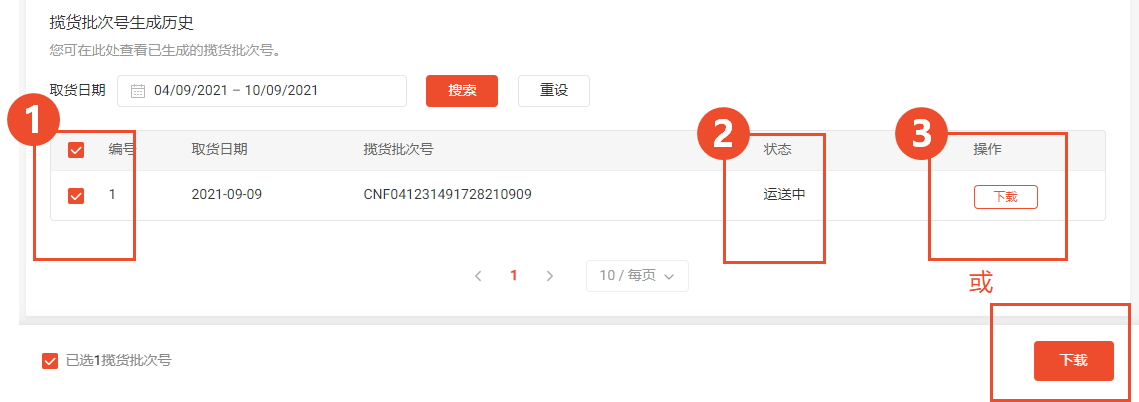
💡 小提醒 将此标签打印并提供给揽货司机哦 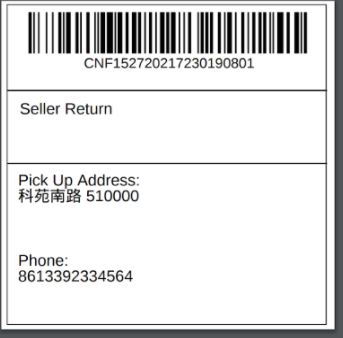 | ||
快递卖家操作
预报方式1:选择单个订单预报
①在【我的订单>>发货预报】
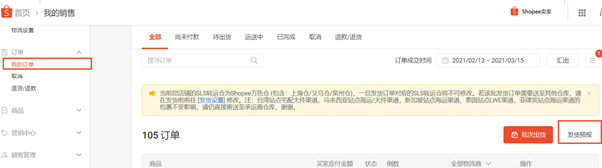
②选择需要预报的订单,点击【绑定】
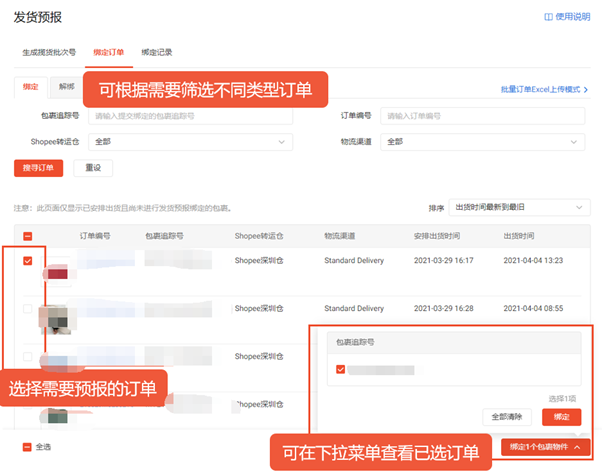
③填写首公里寄送方式,物流承运商,以及揽收批次号(非快递卖家)/ 快递单号(快递卖家),然后点击【确认】。
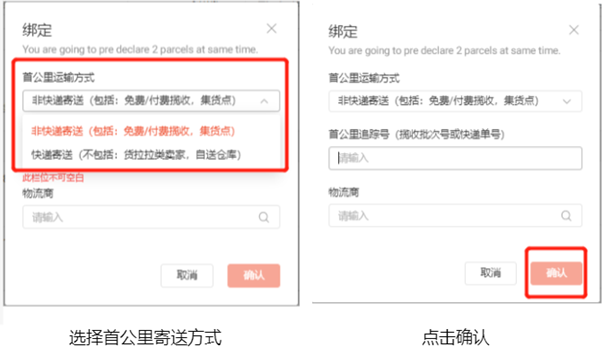
⚠️ 注意 在【首公里追踪号】一栏,请正确填写单号,不要填写无关信息,会导致订单状态无法更新! 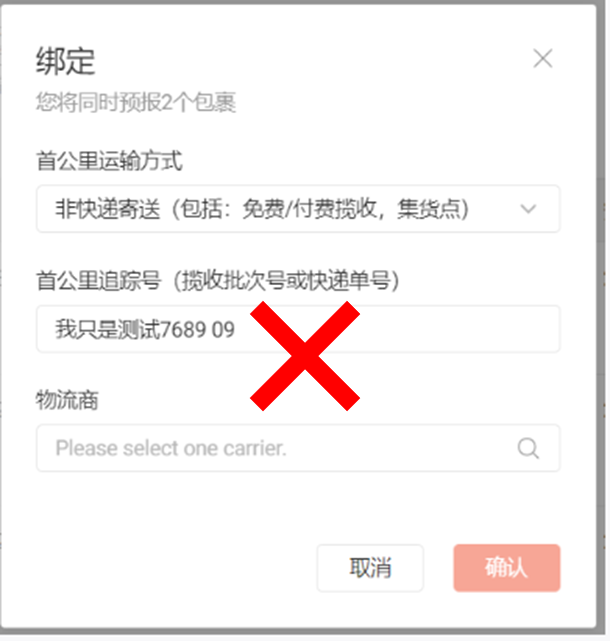 | ||
💡 小建议 揽货批次号生成流程,请Ctrt+F搜索“生成揽货批次号”查看 | ||
预报方式2:批量订单预报
如果您是自送卖家,只需使用到预报方式1:选择单个订单预报
您可以通过两种方式进行订单预报,选择订单预报,和批量订单预报,下面是批量订单预报的步骤。
①进入【我的订单>>发货预报】
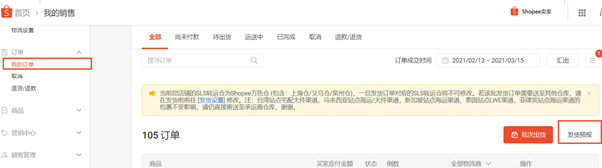
②选择批量订单Excel上传模式>>下载发货预报文件
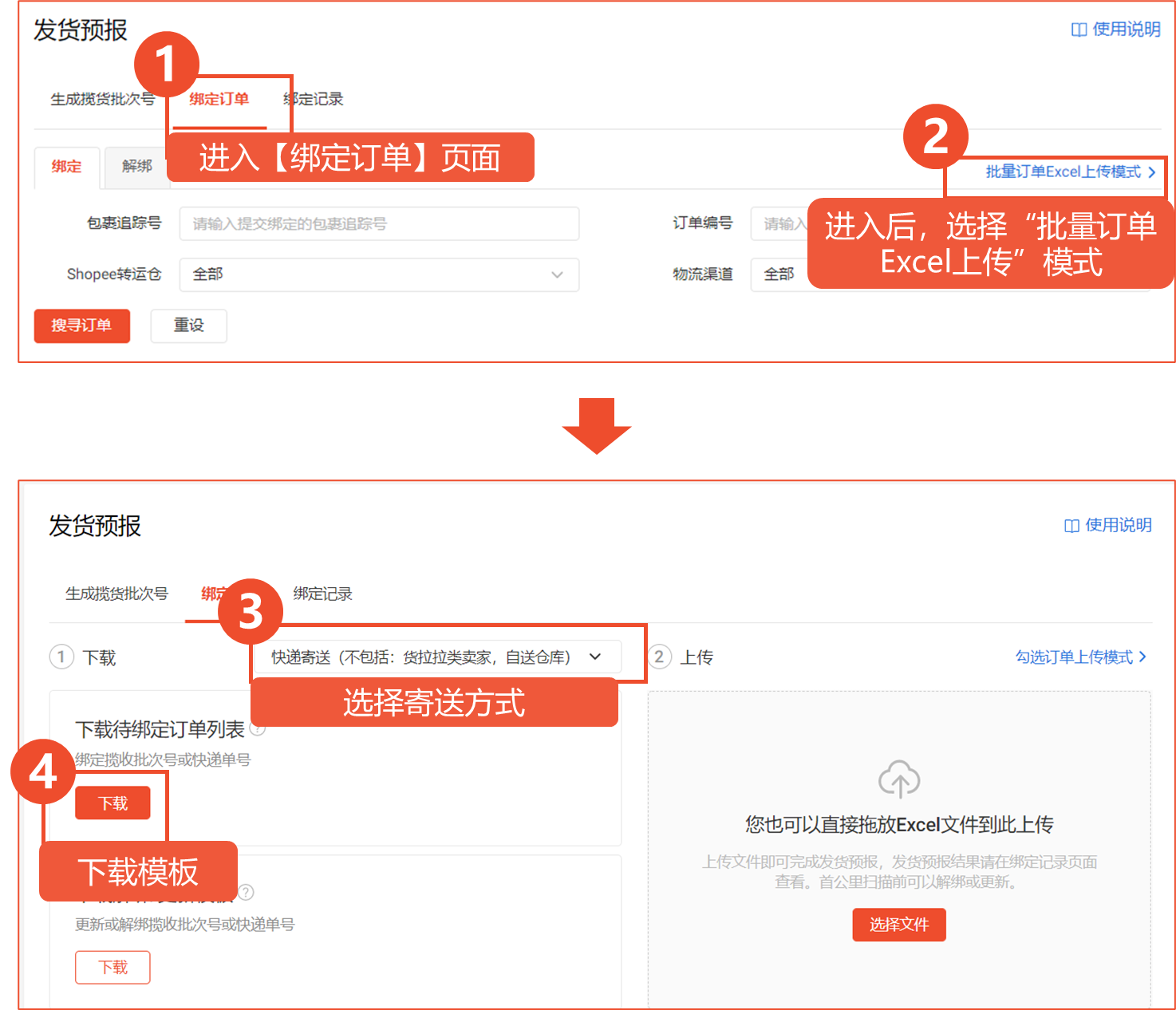
③填写预报文件
【快递卖家填写指引】

C列(Carrier):选择对应的快递公司
D列:填写您将该订单发出的国内快递单号
【非快递卖家填写指引】
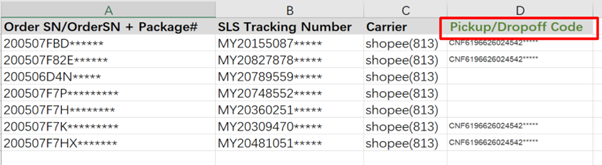
D列:为需要发货的订单填写揽货批次号(每个揽货批次号可绑定10000个订单,对于不需要发货的订单,保留空白即可)
例:如上图第2-3、7-8行订单为要发货的订单,第4-6行订单为暂不需要发货的订单。4-6行D列空白即可。
④上传文件
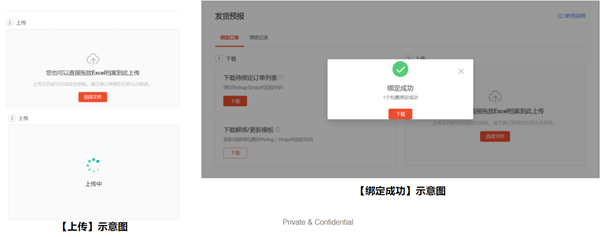
查看绑定结果和转运仓扫描情况
在发货预报后,如果您想查看首公里揽收状态/转运仓扫描情况,及订单绑定结果:
进入【发货预报>>绑定记录】
①根据需求筛选
②查询首公里/转运仓的揽货状态
③点击view(浏览)查看单个订单的揽货状态
④汇出:根据需求筛选订单、并导出文件查看订单绑定结果和仓库扫描状态,或直接查看所有订单绑定结果和仓库库扫描状态
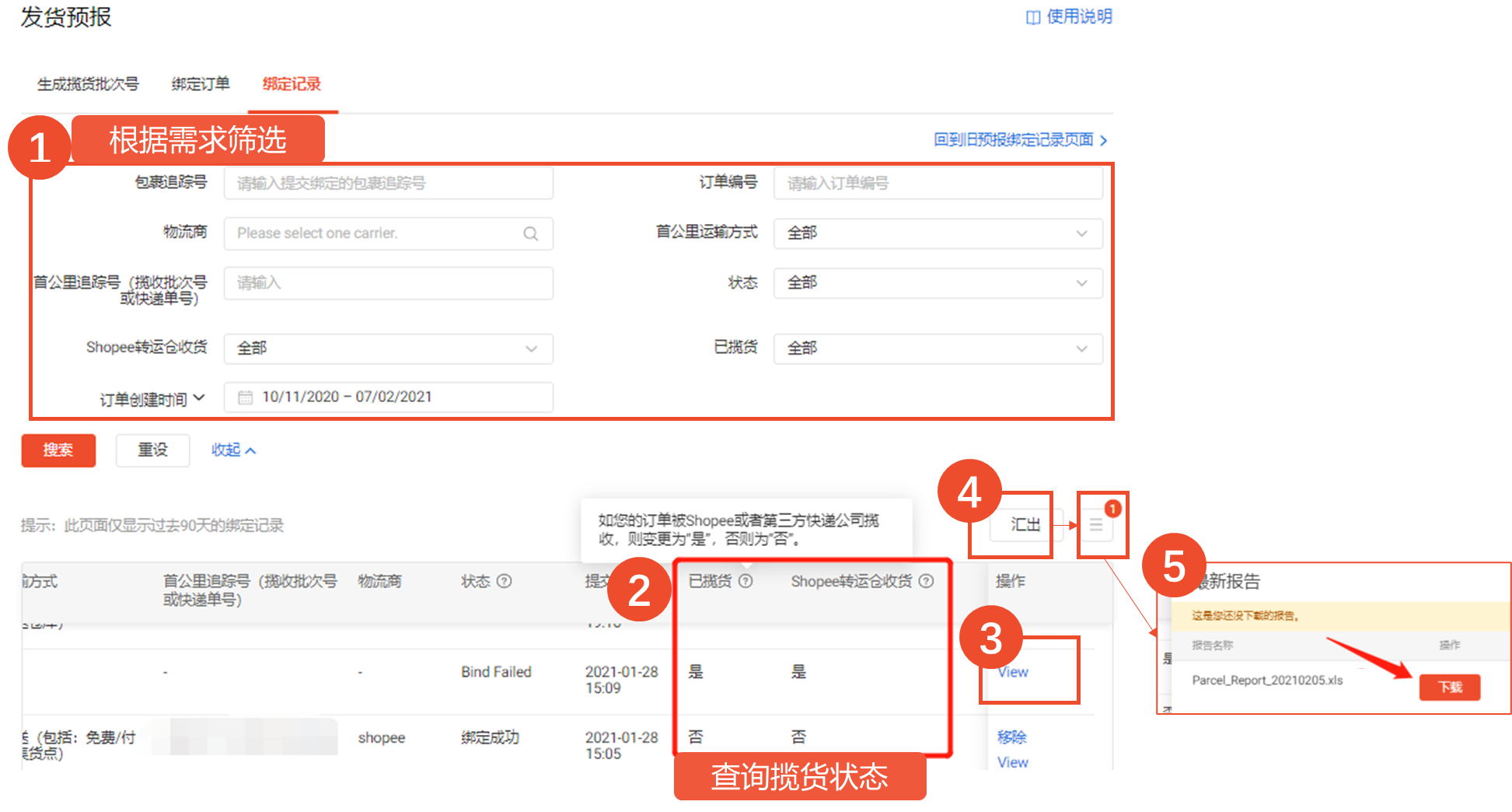
⚠️ 给自送卖家的提醒 当绑定时,“首公里运输方式”选择【自送】(self delivery)且绑定成功时,首公里追踪号和物流商信息在【绑定记录】中会显示为空。  | ||
如果在上图中导出的文件的操作状态显示【Bind Failed】(绑定失败),您可以查看【失败原因】列,或者参考本文“为什么上传失败”进行排查。
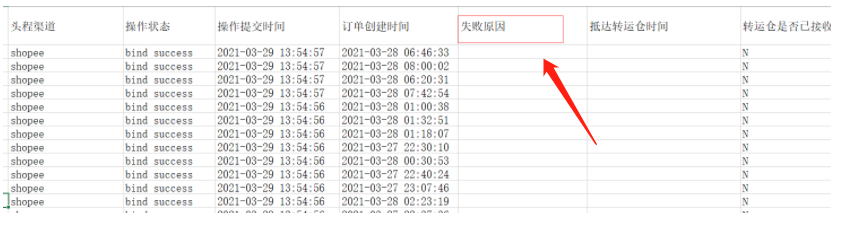
⚠️ 提醒 状态栏有感叹号标记则表示该订单被认为是虚假预报订单: 虚假预报订单提醒:在同一批次预报的包裹中,与该批次第一个包裹到Shopee仓库扫描时间相差超过24小时的订单。 例如:A和B两个订单同一批次被预报,A订单于2021年1月1日14:00被Shopee转运仓扫描,若B订单2021年1月2日14:00前未被Shopee转运仓扫描,则被定义为迟到仓订单。 如果有迟到仓包裹,可能是您漏发了包裹,或者物流状态异常(可联系在线人工客服查件)。 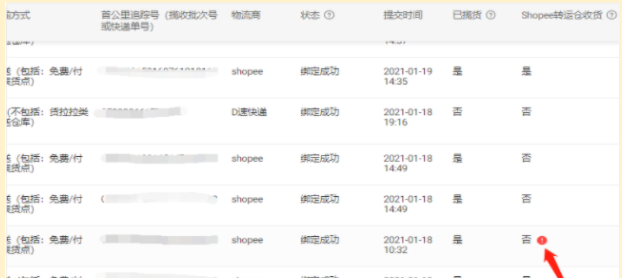 | ||
通过查看到仓时间判断包裹漏发情况
在【绑定记录>>下载(汇出)】
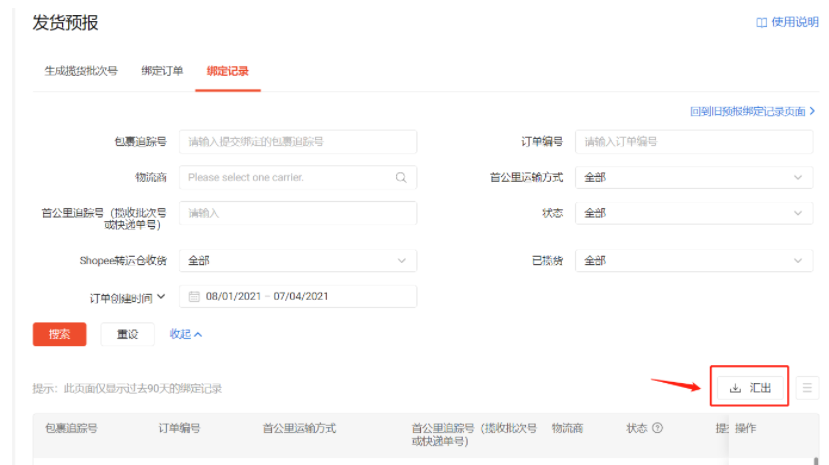
在汇出的文件中,您可以查看订单的仓库扫描时间(即抵达转运仓时间):
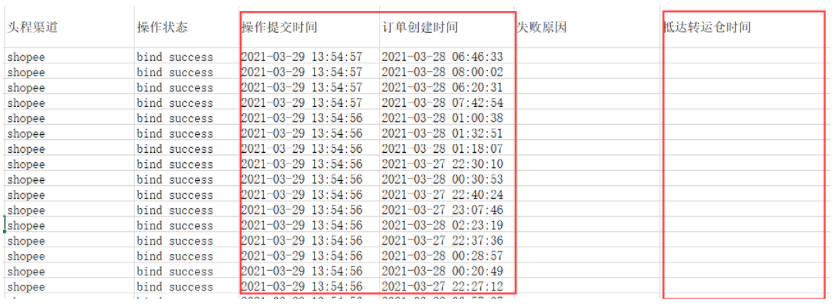
💡 建议 (1)您可以通过同一揽收批次号/快递单号中的订单到仓时间判断是否有漏发包裹。 (2)仓库扫描时间为单个订单到仓被扫描的时间。 (3)若仓库扫描时间为空,说明对应订单并未到仓扫描。 | ||
修改预报信息/解绑
如果您需要修改绑定信息,如快递单号、揽收批次号,您可以解绑/更新。
⚠️ 提醒 修改发货预报仅限于快递单号被快递公司扫描前/揽货批次号被司机扫描前,若揽货批次码/快递单号已经被扫描,则无法修改。 | ||
方式1:勾选订单解绑(非快递/快递/自送卖家)
进入绑定订单>>选择解绑>>选择订单>>点击解绑订单>>查看解绑结果
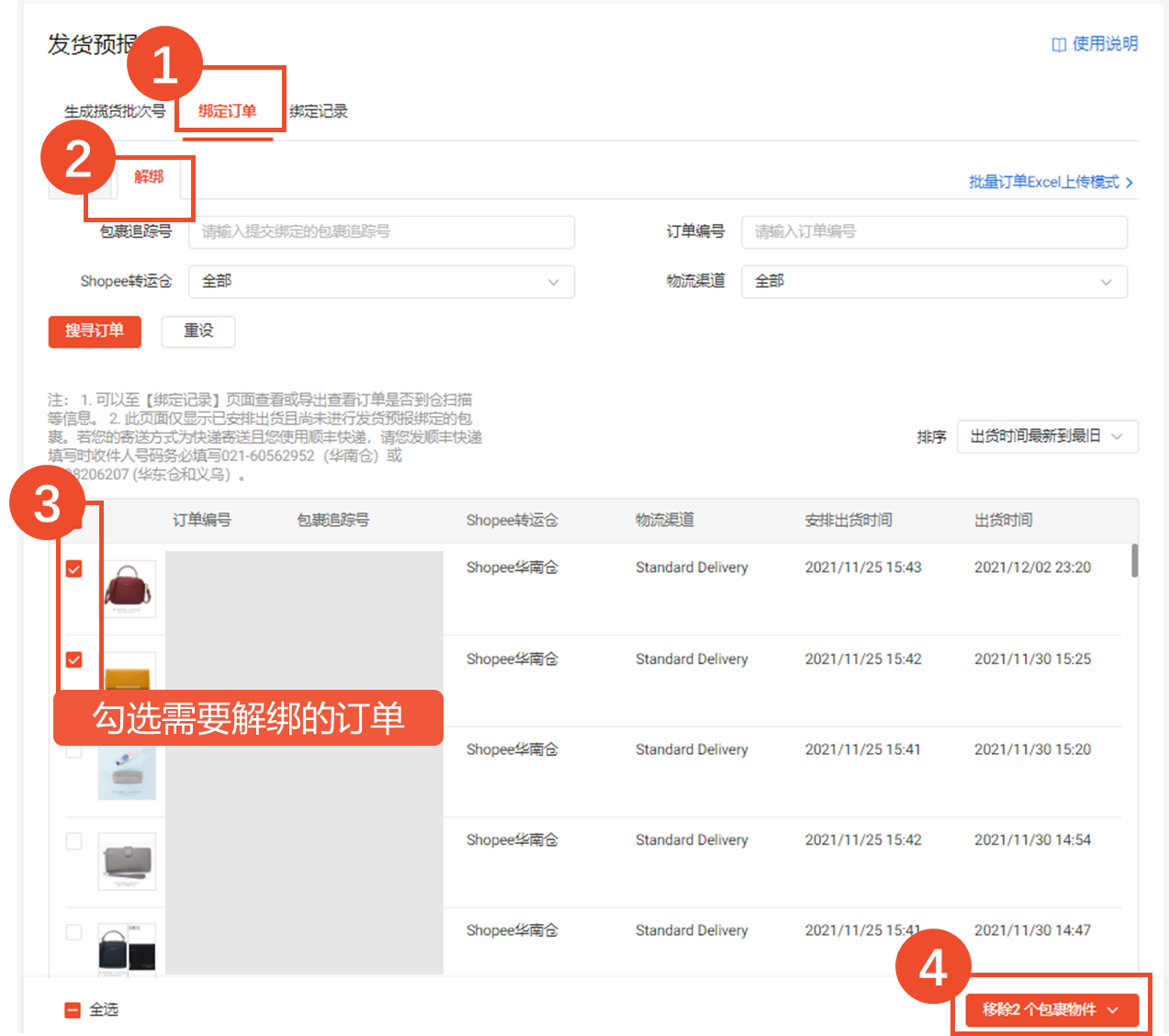
方式2:批量订单解绑/更新(非快递/快递卖家)
选择批量订单Excel上传模式>>下载解绑/更新模板
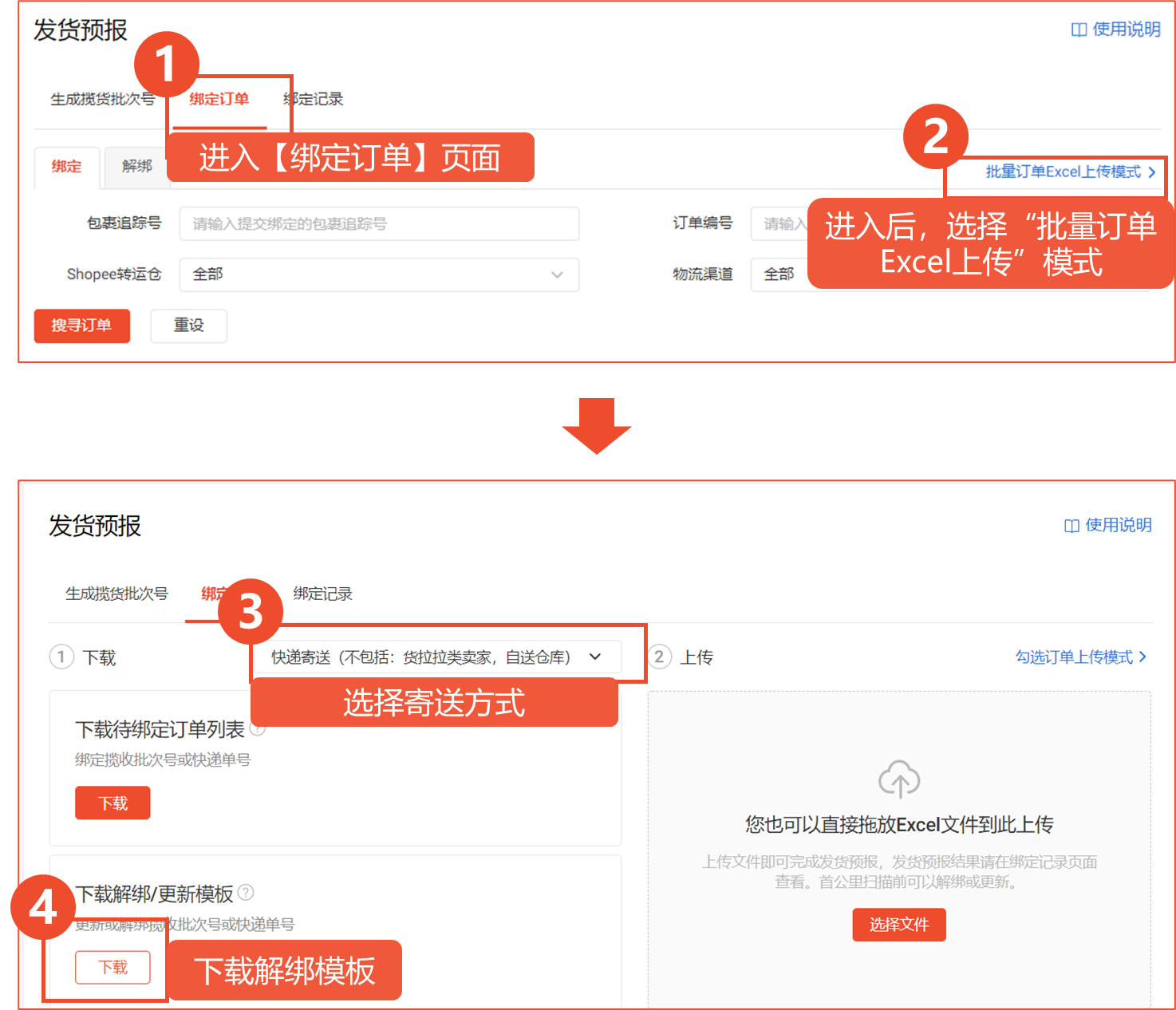
然后打开下载的Excel文件填写:
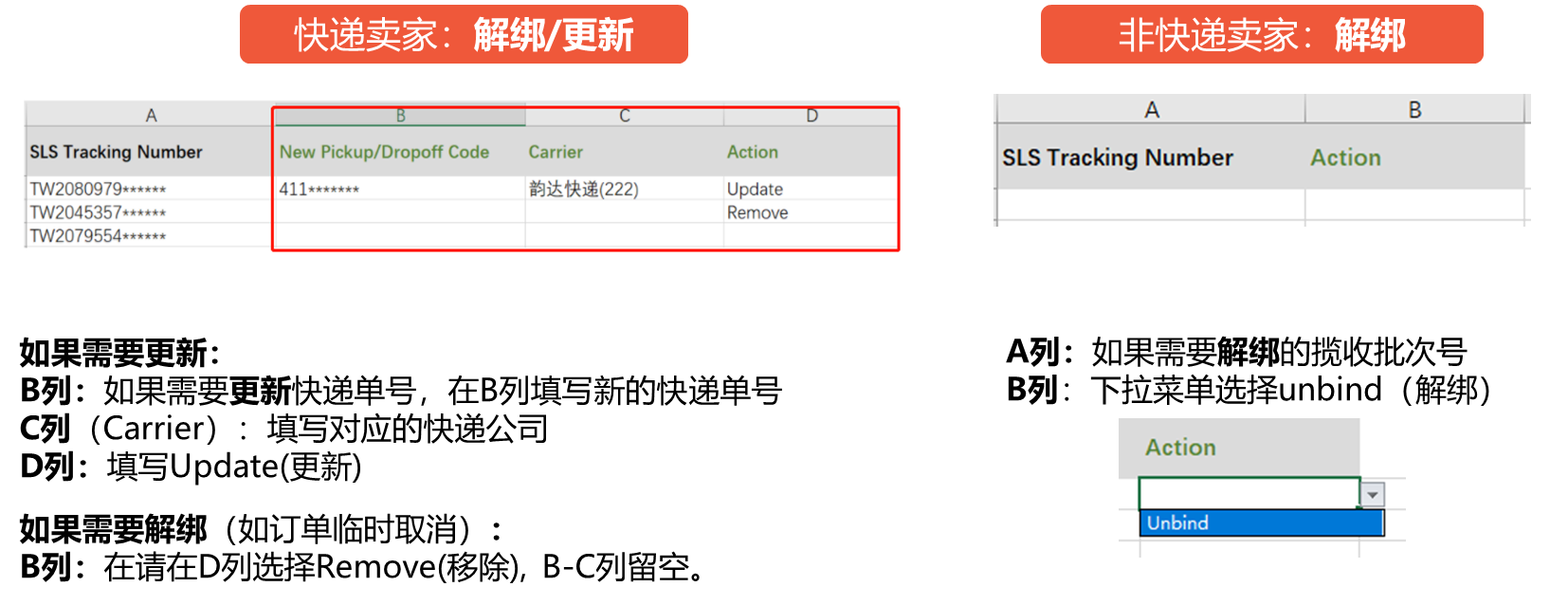
为什么预报文件上传失败?
在您上传发货预报文件时,可能会出现失败提醒:

可能的原因有:
●您可能使用了昨天甚至更久之前已经被司机扫描过的揽收批次号/快递单号绑定新的订单。
●您在上传预报的时候,预报中有订单已经被取消。请您重新下载预报操作绑定揽收批次号/快递单号再上传。
●揽收批次号/快递单号在粘贴到表格中的时候格式有问题,请您在粘贴揽收批次号/快递单号时选择无格式粘贴或跟文档里一样的格式粘贴。
●确定后台开通的寄送方式是否为您真正使用的方式。
●请您多次尝试,有时可能是网络不稳定导致上传失败,您可以减少每次上传的订单数量后,再尝试上传。
●若排除以上原因,可能是系统问题导致的。如果是这种情况请及时向Shopee平台反馈。